khám phá dữ liệu trong excel (tìm giá trị theo hàng, theo cột) là công việc quen thuộc của các bạn kế toán. thông thường bạn sẽ sử dụng hàm vlookup để tra cứu dữ liệu theo cột, hàm hlookup để tra cứu theo hàng để tìm dữ liệu mong muốn. tuy nhiên, phương pháp này sẽ chỉ áp dụng khi so sánh mã hàng và giá trị tương ứng trong một bảng tra cứu duy nhất. vì vậy nếu bạn cần tìm giá trị ở cả hàng và cột, bạn phải sử dụng cách khác. Bài viết ketoan.vn sẽ hướng dẫn bạn cách kết hợp các hàm index và match để tìm kiếm dữ liệu theo hàng và cột.
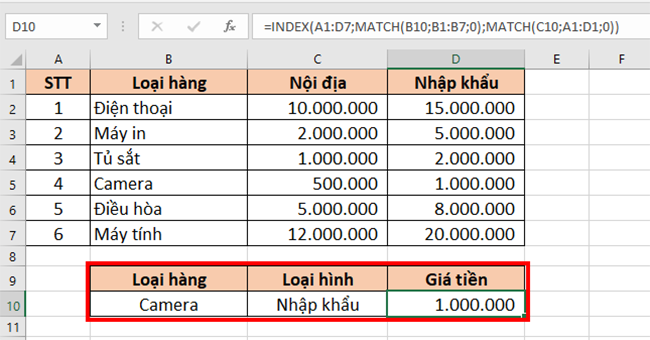
1. chỉ mục và cấu trúc của hàm đối sánh
a. chỉ số cấu trúc
cú pháp hàm: = index (tham chiếu; row_number; [column_number]; [area_number])
ở đâu:
- reference : đối số bắt buộc, nó là vùng tham chiếu.
- row_num : đối số bắt buộc, nó là số hàng được trả về một tham chiếu.
- column_num : đối số tùy chọn, là số cột mà từ đó trả về một tham chiếu.
- area_num : đối số tùy chọn, nó là số của phạm vi ô để trả về giá trị trong tham chiếu.
b. khớp cấu trúc chức năng
Cú pháp hàm: = match (lookup_value; lookup_array; [match_type])
ở đâu:
lookup_value : là giá trị cần tìm. chúng có thể là số, chữ cái hoặc tham chiếu ô
lookup_array : là dải ô cần tìm kiếm
match_type : xác định loại tìm kiếm. tham số tùy chọn. có thể nhận một trong các giá trị sau: 1, 0, -1 nếu bạn không nhập giá trị, excel sẽ mặc định khớp với loại = 1.
- 1 hoặc không: Tìm giá trị lớn nhất trong phạm vi tìm kiếm nhỏ hơn hoặc bằng giá trị tìm kiếm. kiểu này yêu cầu sắp xếp mảng tra cứu theo thứ tự tăng dần, ít nhất đến lớn nhất hoặc a đến z
- 0: Tìm giá trị đầu tiên trong phạm vi bằng với giá trị tra cứu chính xác. không yêu cầu sắp xếp
- -1: Tìm giá trị nhỏ nhất trong phạm vi lớn hơn hoặc bằng giá trị tra cứu. trình tự tìm kiếm phải được sắp xếp theo thứ tự giảm dần, từ cao nhất đến thấp nhất hoặc z đến a.
2. cách kết hợp chỉ mục và các hàm đối sánh để tìm kiếm dữ liệu
Ví dụ: chúng tôi có một bảng dữ liệu như hình dưới đây. yêu cầu phải tham khảo giá của các máy ảnh nhập khẩu trong bảng trên.
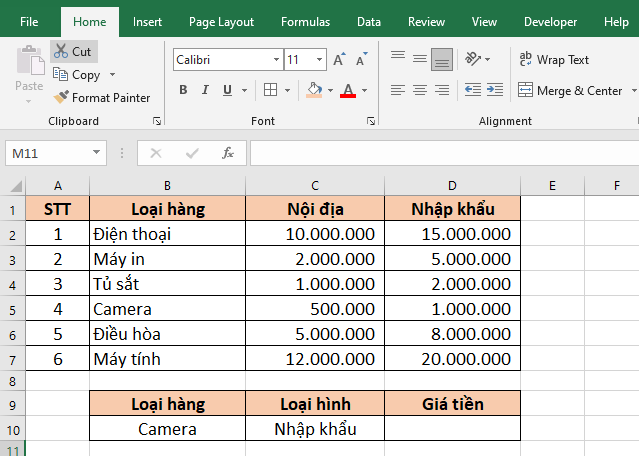
Áp dụng cấu trúc chỉ mục và hàm đối sánh ở trên, chúng ta có công thức để phát hiện giá của các camera đã nhập trong bảng dữ liệu như sau:
= index (a1: d7; match (b10; b1: b7; 0); match (c10; a1: d1; 0))
Công thức trên có nghĩa là chúng ta sử dụng 2 hàm đối sánh để trả về đối số cột và hàng của hàm chỉ mục. thì hàm index sẽ trả về kết quả là giao điểm của cột và hàng là giá của camera nhập khẩu mà chúng ta đang tìm kiếm.
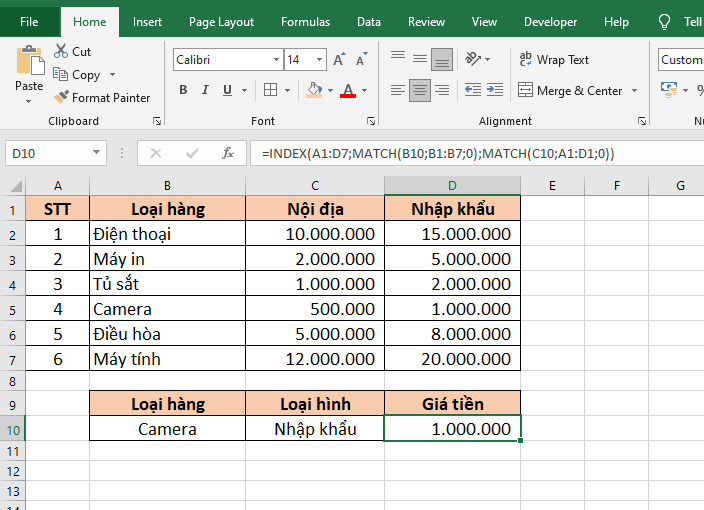
Như vậy, bài viết trên đã hướng dẫn các bạn cách kết hợp các hàm index và match để tìm dữ liệu trong excel. Tôi hy vọng bài viết sẽ hữu ích với bạn trong quá trình làm việc. chúc may mắn!
xem thêm
cách thêm các mã giống nhau trong excel
cách hợp nhất nhiều ô trong excel mà không làm mất dữ liệu
cách nhanh chóng tắt cảnh báo quyền riêng tư trong excel
4 thao tác chỉnh sửa bảng tính excel mà bạn phải “nghiêm túc thực hiện”
tải xuống tệp excel kế toán quản lý chi phí của công ty


